Živé přenosy jako Twitch přitahujímiliony diváků, kteří se naladí na streamery vysílající hry, názory, recenze atd. Někteří lidé chtějí sledovat, jak profesionálové vynikají ve svých oblíbených hrách. Pokryli jsme se tím, jak vysílat obsah iOS pomocí Teamvieweru a jak žít v systému Windows 10, nyní pojďme mluvit pouze o zvuku. Existuje trh pro přenos živého zvuku přes video před videorekordérem nebo možná předem vykreslené video a pokud chcete vydělávat na tomto trhu, následující aplikace vytvářejí skvělé zvukové záznamníky pro hráče.
1. Otevřete software Broadcaster Software (OBS)

O OBS jsme už běhali. Je to vynikající záznamový software naplněný až po okraj se zcela bezplatnými a vysoce přizpůsobitelnými funkcemi. Jediným omezením, které můžeme u tohoto druhu nástroje předvídat, je, že pro některé uživatele může být „příliš“ přizpůsobitelné. První nastavení může být fuška. Jakmile však překonáte tento hrb, může to prakticky pokrýt celou škálu služeb živého přenosu. V aplikaci Photoshop můžete aktivovat překryvné vrstvy, vlastní displeje, přesouvat vizuální prvky jako vrstvy. Zpočátku to může znít skličující, ale pokud můžete investovat čas do jeho nastavení a dozvědět se, jak to funguje, nebudete se muset pustit do žádné jiné aplikace.
2. ShadowPlay
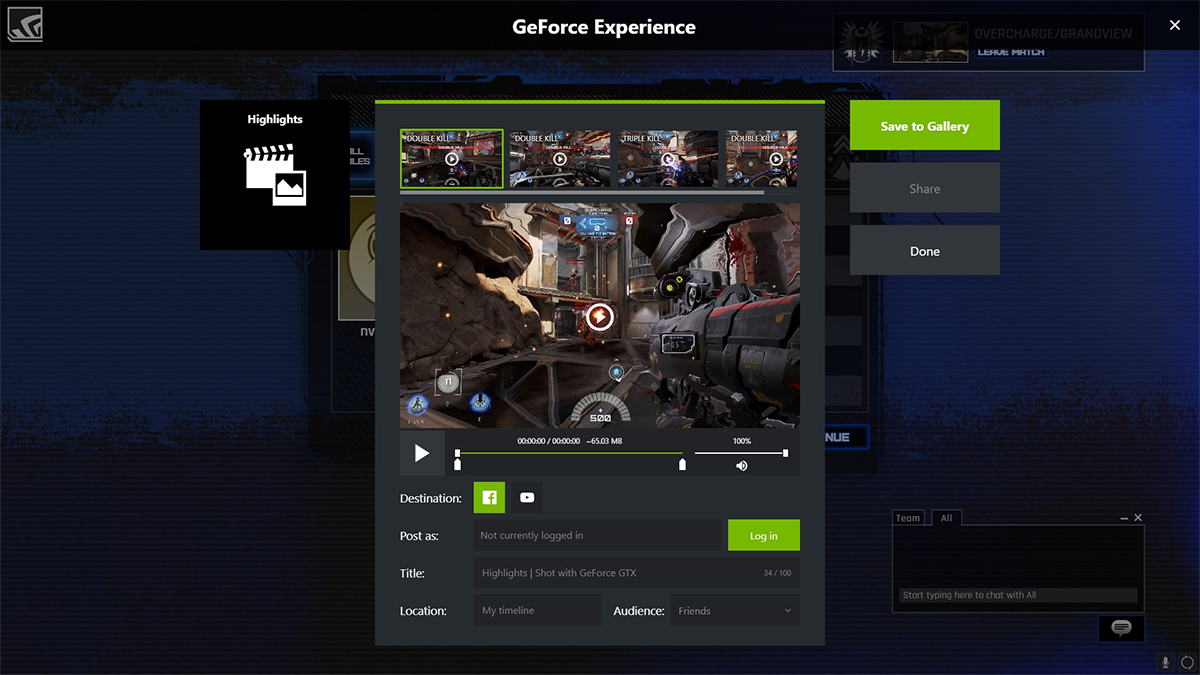
ShadowPlay by Geforce je streamování Nvidiasoftware, který je dodáván ve spojení s nástrojem Geforce Experience. Tento nástroj je stejně schopný zvuku, jako videa. Máte možnosti překrytí, i když Nvidia inklinuje nechat svoji značku, neškodnou, jak to může být, ležet. ShadowPlay používá stejnou optimalizační technologii, která pohání ovladače Nvidia GPU, které pomáhají zmírnit stres při zpracování z CPU. Aby bylo možné tento nástroj používat, musí mít uživatelé GPU Nvidia 600 nebo vyšší, protože v okamžiku, kdy se hardware stal schopným pomoci uvolnit CPU.
ShadowPlay má Stínový režim a Manuální režim. Stínový režim sleduje posledních 20 minutvaší hry, jedná se o průběžný součet, takže pokud nahráváte déle než 20 minut, najdete pouze posledních 20 a vše starší bude kousat prach. Toto se hodí, pokud narazíte na úžasný okamžik, budete mít celých 20 minut, které k němu vedou. Manuální režim je přesně takový, manuální. Můžete ovládat, jak dlouho budete nahrávat. Záznam můžete streamovat nebo uložit na disk. Nástroj je stejně pohodlný v obou směrech. Můžete zaznamenat až 4 kB rozlišení ve fenomenální kvalitě, ale očekávejte, že vaše velikosti souborů projdou střechou.
3. Windows 10 Game Bar
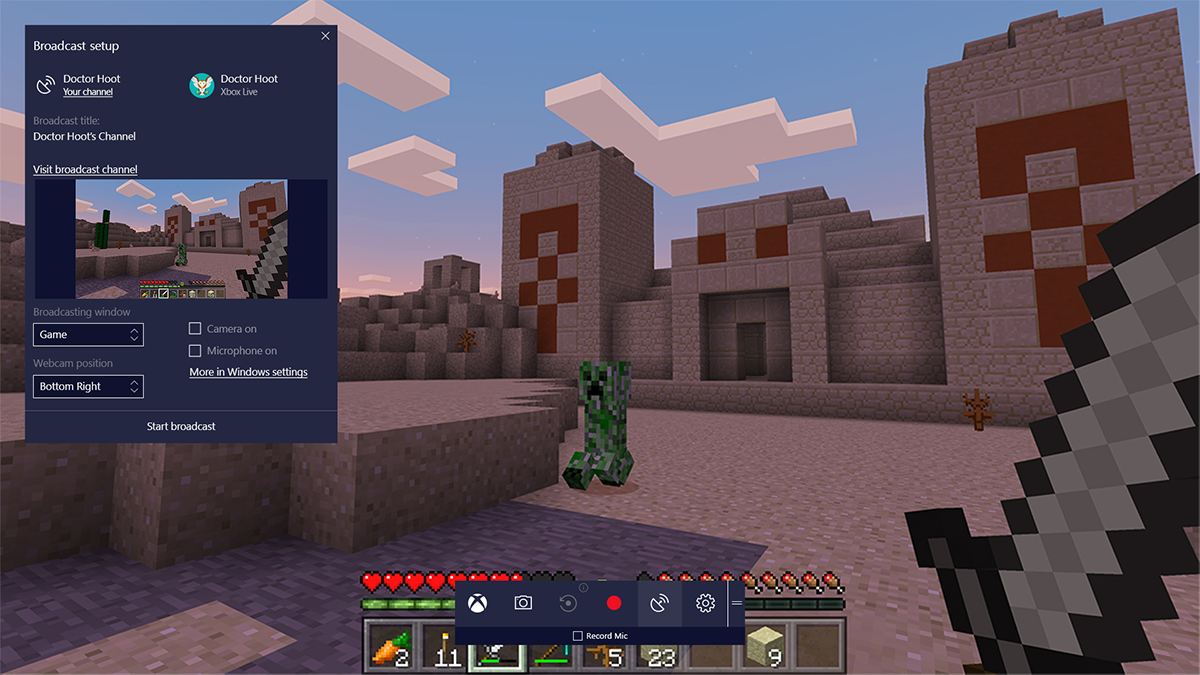
Už jsme mluvili o tom, jak streamovat pomocíherní bar. Společnost Microsoft má za sebou řešení poměrně extrémních reakcí na jejich řešení „out of the box“. Pro každý neúspěšný Internet Explorer existuje vysoce uznávaný MS Paint. Pro každý RRoD byl Pinball. Podle našich zkušeností je herní lišta Windows 10 blíže k MS Paint (v tom, že nabízí funkčnost barebone) a má příležitost doručit to, co vytyčila, což je problém v dohledu. Téměř.
Hra Bar je Windows Key + G pryč. Klepněte na kombinaci kláves a objeví se lišta, která vám umožní nahrávat a vysílat. Teď by to nebyl Microsoft, kdyby se sami nepokusili sabotovat alespoň jednou. Dosáhnou toho tím, že omezí tok na vaše úložiště nebo nějaký streamovací web s názvem Mixer.com. Což v kontextu znamená, že pokud Twitch je YouTube, pak Mixer je Metacafe. Výhodou však je, že se nemusíte starat o komplikované konfigurace. Stačí stisknout záznam (audio nebo video) a uloží se na váš pevný disk nebo stream na mixer.com.
Má omezeně funkci ShadowPlaykapacita v tom, že zaznamenává posledních 30 sekund dat, což je dostatek času na pokrytí hry nebo dvou. Možnosti kvality jsou Standard (720p) nebo High (1080p) a můžete nahrávat zvuk mezi 160 a 320 kbps, což je asi tolik, kolik si můžete přizpůsobit. Nemá nádheru OBS, ale pokrývá základny.
4. Fraps
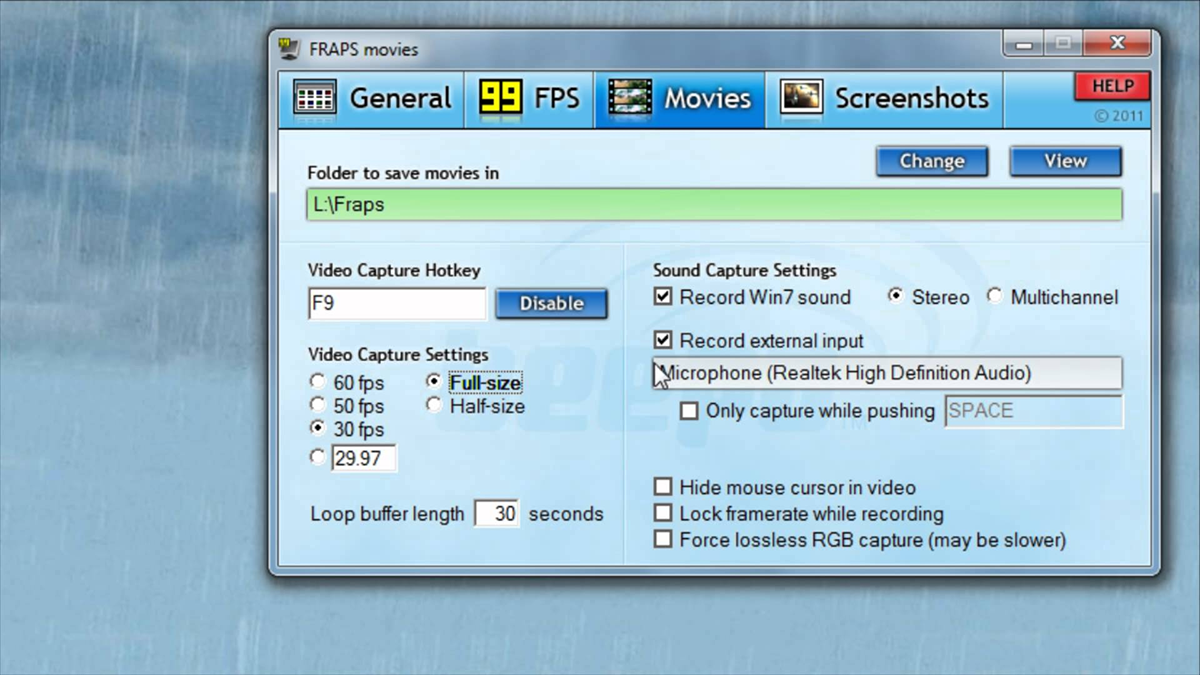
Fraps může tvrdit, že žádný jiný softwarev tomto kole bude. To se vejde na standardní dvouvrstvou disketu (2,3 metrických megabajtů). To omezuje dostupnou funkčnost, ale kompenzuje to znevýhodnění jednou solitérní funkcí, díky které se celá věc vyplatí za mikrosekundu, kterou bude třeba stáhnout, a to je schopnost zaznamenat video s rozlišením až 7680 x 4800 (více než sudé) 8k) při snímkové rychlosti kdekoli mezi 1 a 120 fps. Je pravda, že dokáže vykreslit pouze tolik, kolik váš systém podporuje, ale to je působivé měřítko pro software, který je lehčí než nejnovější stopa Eminem. Může se také zdvojnásobit jako srovnávací nástroj, pokud by to bylo nutné.
5. Zachycení WM
WM Capture používá iniciály obvykle vyhrazené promoniker Windows Media. Nevíme, co WM znamená, jejich stránky s těmito informacemi příliš nepřicházejí. Nicméně je to jediný software v tomto seznamu, který není zcela zdarma, ani to není vyhrazený herní nástroj. Software zaznamenává, co se děje před obrazovkou a je schopen vysílat / ukládat s podporou mikrofonu. Můžete zaznamenat celou obrazovku nebo její konkrétní část a uložit ji jako WMV, MPEG a AVI. Jen to nasměrujte směrem k běžícímu oknu a zbytek nechte zvládnout. Snímek obrazovky není součástí, protože program WM Capture spustí malou obrazovku s malým textem, obsah se uloží na požadované místo na pevném disku.













Komentáře